A Snipping eszköz egy beépített alkalmazás a Windows 10 rendszerben, amelyet a képernyő képernyőképének elkészítéséhez használnak. A Windows egy olyan funkciót is biztosít a felhasználó számára, hogy a képernyőképet a billentyűparancs segítségével készíthesse el. Alapértelmezés szerint, amikor megnyomja a PrtScr gombot a billentyűzeten, a teljes képernyő képernyőképe elkészül. Abban az esetben, ha kettős monitor van csatlakoztatva, a PrtScr gomb megnyomásával mindkét képernyő képernyőképe elkészül. Ha érdekel, hogy a teljes képernyő helyett a képernyő egy részéről készítsen képernyőképet, akkor egyszerűen hajtsa végre ezt a trükköt.
Ebben a cikkben lássuk részletesen, hogyan készítsen képernyőképet a képernyő egy adott területéről a PrtScr billentyű segítségével.
Követendő lépések:
1. lépés: Nyissa meg a Futtatás ablakot a rendszerében. Tart Windows + r gombokat együtt.
2. lépés: A megnyíló ablakba írja be a parancsot ms-beállítások: a könnyű hozzáférés-billentyűzet és eltalálja Belép.
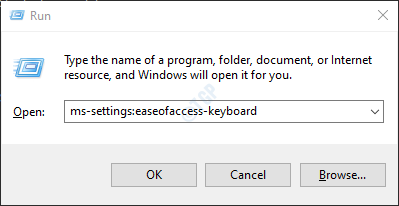
3. lépés: A megnyíló Beállítások -> Könnyű hozzáférés -> Billentyűzet ablakban
Print Screen parancsikon szakasz, Toggle a gombot Bekapcsol(a gomb most kék színnel jelenik meg) A PrtScr gombbal nyissa meg a képernyőrészletet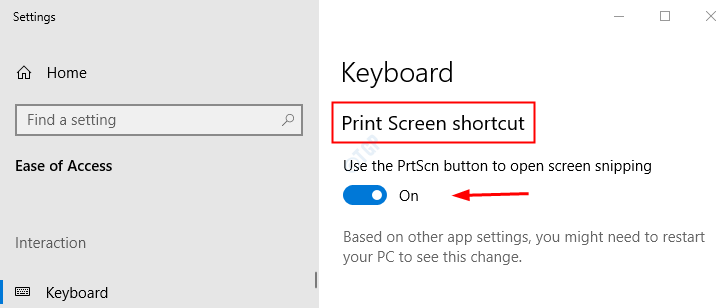
4. lépés: Indítsa újra a rendszert
5. lépés: Ha a rendszer fel van kapcsolva, nyomja meg a gombot PrtScr gombot a billentyűzeten. Az elsődleges képernyő felső-középső részén láthatja a képernyőkép elkészítéséhez rendelkezésre álló számos lehetőséget.

- Kattintson a gombra az első téglalapon a bal oldalon, hogy megtegye a téglalap alakú felvételt
- Kattintson a gombra a festmény palettáján, mint egy alak (a téglalap mellett) egy szabad alakú kivágáshoz
- Kattintson a gombra a két téglalapon háttal az aktuálisan aktív ablak képernyőképének elkészítéséhez. Alternatív megoldásként kattintson a gombra Alt + PrtScr hogy elérjék ugyanezt.
- Kattintson a gombra a nagyított téglalap alakzaton (Az utolsó alak a keresztjel mellett) teljes képernyős képernyőkép készítéséhez.
Ez minden. Reméljük, hogy hasznosnak találta ezt a cikket. Köszönöm, hogy elolvasta.
